批量提取JPG文件名与拍摄时间并插入图片到批注(宏)
- 格式:xls
- 大小:49.00 KB
- 文档页数:1
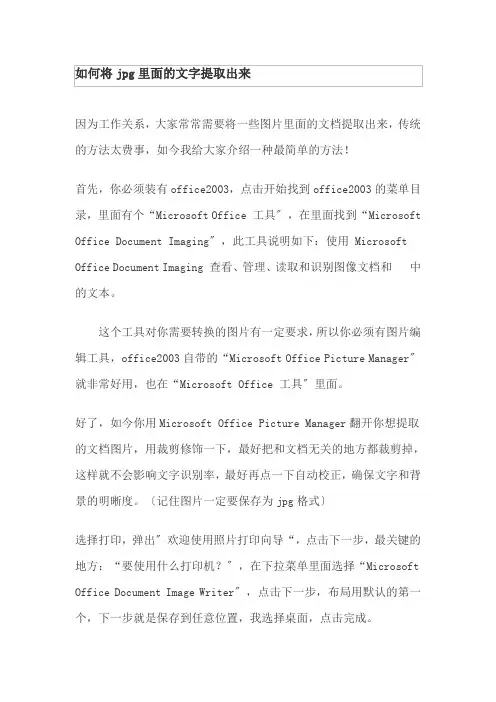
因为工作关系,大家常常需要将一些图片里面的文档提取出来,传统的方法太费事,如今我给大家介绍一种最简单的方法!首先,你必须装有office2003,点击开始找到office2003的菜单目录,里面有个“Microsoft Office 工具〞,在里面找到“Microsoft Office Document Imaging〞,此工具说明如下:使用 Microsoft Office Document Imaging 查看、管理、读取和识别图像文档和中的文本。
这个工具对你需要转换的图片有一定要求,所以你必须有图片编辑工具,office2003自带的“Microsoft Office Picture Manager〞就非常好用,也在“Microsoft Office 工具〞里面。
好了,如今你用Microsoft Office Picture Manager翻开你想提取的文档图片,用裁剪修饰一下,最好把和文档无关的地方都裁剪掉,这样就不会影响文字识别率,最好再点一下自动校正,确保文字和背景的明晰度。
〔记住图片一定要保存为jpg格式〕选择打印,弹出〞欢迎使用照片打印向导“,点击下一步,最关键的地方:“要使用什么打印机?〞,在下拉菜单里面选择“Microsoft Office Document Image Writer〞,点击下一步,布局用默认的第一个,下一步就是保存到任意位置,我选择桌面,点击完成。
此时“Microsoft Office Document Imaging〞工具会自动翻开你刚刚保存的文档图片,找到工具选项,选择“使用OCR识别文本〞,识别完毕后再在工具选项里面选择“将文本发送到word〞,弹出的转换文本选择菜单里选择“HTML文档〞,OK,再对照一下文字有没有错误,自己粘贴到一个新文档去排版吧!对于新手来说有点复杂,上手之后就觉得很简单,假设你点打印没有弹出打印向导,可能是你的office2003安装不完好,最好将office2003自带功能全部安装。
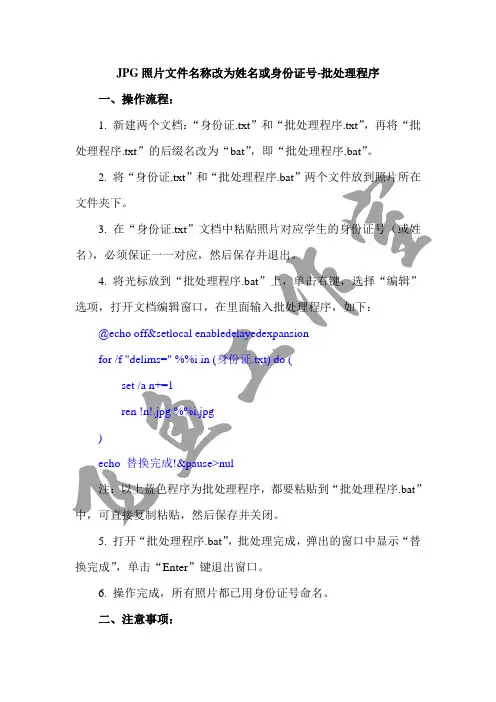
JPG照片文件名称改为姓名或身份证号-批处理程序一、操作流程:1. 新建两个文档:“身份证.txt”和“批处理程序.txt”,再将“批处理程序.txt”的后缀名改为“bat”,即“批处理程序.bat”。
2. 将“身份证.txt”和“批处理程序.bat”两个文件放到照片所在文件夹下。
3. 在“身份证.txt”文档中粘贴照片对应学生的身份证号(或姓名),必须保证一一对应,然后保存并退出。
4. 将光标放到“批处理程序.bat”上,单击右键,选择“编辑”选项,打开文档编辑窗口,在里面输入批处理程序,如下:@echo off&setlocal enabledelayedexpansionfor /f "delims=" %%i in (身份证.txt) do (set /a n+=1ren !n!.jpg %%i.jpg)echo 替换完成!&pause>nul注:以上蓝色程序为批处理程序,都要粘贴到“批处理程序.bat”中,可直接复制粘贴,然后保存并关闭。
5. 打开“批处理程序.bat”,批处理完成,弹出的窗口中显示“替换完成”,单击“Enter”键退出窗口。
6. 操作完成,所有照片都已用身份证号命名。
二、注意事项:1.未用身份证号命名的照片必须从“1”开始命名,即“1.jgp”,“2.jgp”······(可使用ACDSee批量重命名,在重命名时只输入一个#号,从1开始命名),不能在前面添加其他字符,如“001.jpg”,要不然就找不到指定照片位置。
2. 身份证号不能空,如果空了就会跳过,并由下一个身份证号替换,这样会造成错位,切记!3. 为了避免造成处理错误,请您在更改照片名称时记得备份。
4. 本程序适用于学校建立学籍时批量更改学生照片名称,因此造成的错误自己承担,谢谢使用。
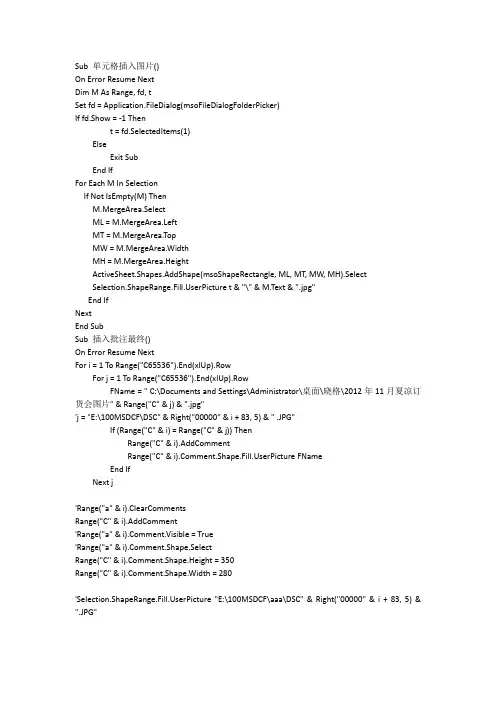
Sub 单元格插入图片()On Error Resume NextDim M As Range, fd, tSet fd = Application.FileDialog(msoFileDialogFolderPicker)If fd.Show = -1 Thent = fd.SelectedItems(1)ElseExit SubEnd IfFor Each M In SelectionIf Not IsEmpty(M) ThenM.MergeArea.SelectML = M.MergeArea.LeftMT = M.MergeArea.TopMW = M.MergeArea.WidthMH = M.MergeArea.HeightActiveSheet.Shapes.AddShape(msoShapeRectangle, ML, MT, MW, MH).SelecterPicture t & "\" & M.Text & ".jpg"End IfNextEnd SubSub 插入批注最终()On Error Resume NextFor i = 1 To Range("C65536").End(xlUp).RowFor j = 1 To Range("C65536").End(xlUp).RowFName = " C:\Documents and Settings\Administrator\桌面\晓格\2012年11月夏凉订货会图片" & Range("C" & j) & ".jpg"'j = "E:\100MSDCF\DSC" & Right("00000" & i + 83, 5) & " .JPG"If (Range("C" & i) = Range("C" & j)) ThenRange("C" & i).AddCommentRange("C" & i)erPicture FNameEnd IfNext j'Range("a" & i).ClearCommentsRange("C" & i).AddComment'Range("a" & i).Comment.Visible = True'Range("a" & i).Comment.Shape.SelectRange("C" & i).Comment.Shape.Height = 350Range("C" & i).Comment.Shape.Width = 280'erPicture "E:\100MSDCF\aaa\DSC" & Right("00000" & i + 83, 5) & ".JPG"'Range("a" & i).Comment.Visible = FalseNext iEnd SubSub 图片大小调整()Dim M As RangeOn Error Resume NextFor Each M In SelectionM.AddCommentment.Shape.Width = 300ment.Shape.Height = 220NextEnd SubSub 单元格插入批注()On Error Resume NextDim M As Range, fd, tSet fd = Application.FileDialog(msoFileDialogFolderPicker)If fd.Show = -1 Thent = fd.SelectedItems(1)ElseExit SubEnd IfFor Each M In SelectionIf Not IsEmpty(M) ThenM.AddCommentment.Shape.Width = 300ment.Shape.Height = 220erPicture t & "\" & M.Text & ".jpg"End IfNextEnd Sub。
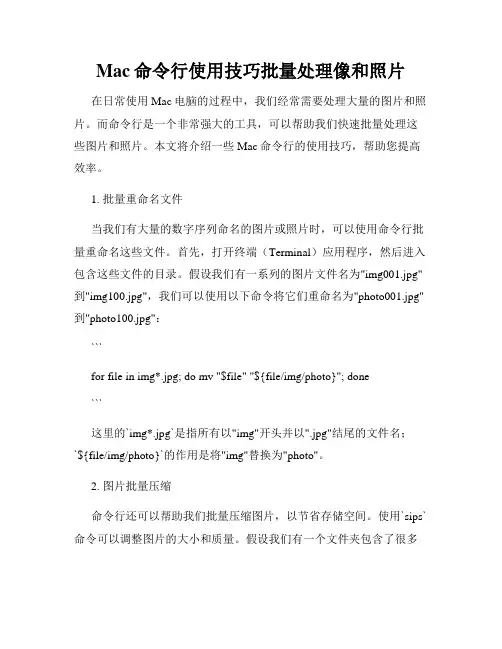
Mac命令行使用技巧批量处理像和照片在日常使用Mac电脑的过程中,我们经常需要处理大量的图片和照片。
而命令行是一个非常强大的工具,可以帮助我们快速批量处理这些图片和照片。
本文将介绍一些Mac命令行的使用技巧,帮助您提高效率。
1. 批量重命名文件当我们有大量的数字序列命名的图片或照片时,可以使用命令行批量重命名这些文件。
首先,打开终端(Terminal)应用程序,然后进入包含这些文件的目录。
假设我们有一系列的图片文件名为"img001.jpg"到"img100.jpg",我们可以使用以下命令将它们重命名为"photo001.jpg"到"photo100.jpg":```for file in img*.jpg; do mv "$file" "${file/img/photo}"; done```这里的`img*.jpg`是指所有以"img"开头并以".jpg"结尾的文件名;`${file/img/photo}`的作用是将"img"替换为"photo"。
2. 图片批量压缩命令行还可以帮助我们批量压缩图片,以节省存储空间。
使用`sips`命令可以调整图片的大小和质量。
假设我们有一个文件夹包含了很多的图片,我们可以使用以下命令将其中的图片压缩至50%的质量,并且调整宽度为800像素:```sips --resampleWidth 800 --setProperty formatOptions low input/*.jpg```这里的`input/*.jpg`是指处理输入目录下所有的.jpg格式的文件。
您可以根据需要调整命令中的参数,如更改压缩质量和调整宽度。
3. 批量添加水印许多人在处理相册或批量图片时需要为图片添加水印。
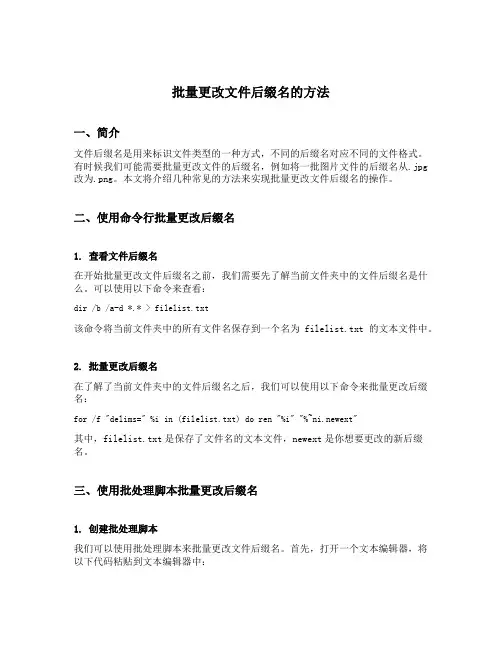
批量更改文件后缀名的方法一、简介文件后缀名是用来标识文件类型的一种方式,不同的后缀名对应不同的文件格式。
有时候我们可能需要批量更改文件的后缀名,例如将一批图片文件的后缀名从.jpg 改为.png。
本文将介绍几种常见的方法来实现批量更改文件后缀名的操作。
二、使用命令行批量更改后缀名1. 查看文件后缀名在开始批量更改文件后缀名之前,我们需要先了解当前文件夹中的文件后缀名是什么。
可以使用以下命令来查看:dir /b /a-d *.* > filelist.txt该命令将当前文件夹中的所有文件名保存到一个名为filelist.txt的文本文件中。
2. 批量更改后缀名在了解了当前文件夹中的文件后缀名之后,我们可以使用以下命令来批量更改后缀名:for /f "delims=" %i in (filelist.txt) do ren "%i" "%~ni.newext"其中,filelist.txt是保存了文件名的文本文件,newext是你想要更改的新后缀名。
三、使用批处理脚本批量更改后缀名1. 创建批处理脚本我们可以使用批处理脚本来批量更改文件后缀名。
首先,打开一个文本编辑器,将以下代码粘贴到文本编辑器中:@echo offsetlocal enabledelayedexpansionset "folder=%~1"set "oldext=%~2"set "newext=%~3"for /r "%folder%" %%f in (*.%oldext%) do (set "filename=%%~nf"ren "%%f" "!filename!.%newext%")然后,将该文件保存为change_extension.bat。
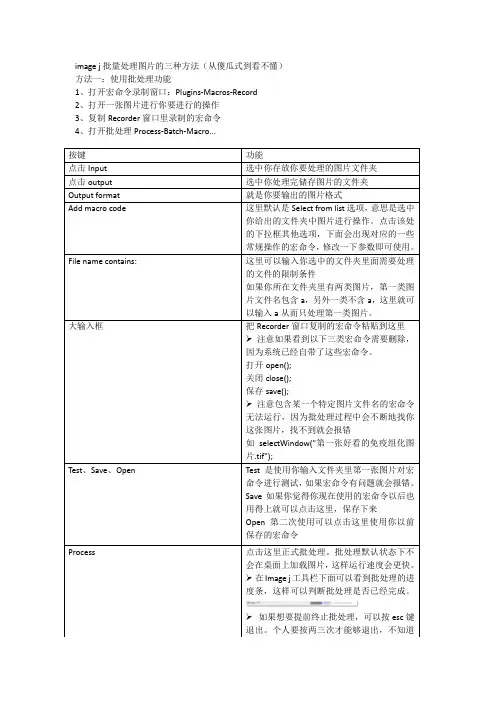
image j批量处理图片的三种方法(从傻瓜式到看不懂)方法一:使用批处理功能1、打开宏命令录制窗口:Plugins-Macros-Record2、打开一张图片进行你要进行的操作3、复制Recorder窗口里录制的宏命令4、打开批处理Process-Batch-Macro...点击这里正式批处理。
批处理默认状态下不会在桌面上加载图片,这样运行速度会更快。
➢在Image j工具栏下面可以看到批处理的进度条,这样可以判断批处理是否已经完成。
➢如果想要提前终止批处理,可以按esc键退出。
个人要按两三次才能够退出,不知道批处理的局限性:1、在处理过程中有部分插件的操作宏录制功能无法录制。
如IHC Toolbox插件里面Select Model里面进行H-DAB模式选择这一操作就无法识别,使用批处理会暂停在这一阶段。
2、在图片处理过程中,有时候会从一张图片中分离出多张图片,这时候难免要进行窗口的选择。
而宏命令录制功能录制下的宏命令会包含你选中的窗口文件名。
直接复制粘贴,批处理会反复查找你录制的那张图片而报错。
批处理的优化:1、解决窗口选择问题。
在批处理窗口大输入框,第一行输入如下宏命令,该命令意思是获取你进行操作的图片文件名,并用title这个代号表示。
注意不要忘记后面的分号,英文状态下输入。
title=getTitle();在需要选取窗口的阶段输入,通过该命令除了可以改变接下来处理的图片窗口,也可以改变保存哪一个窗口的图片。
一般插件处理图片都是在原有文件名的基础上加入后缀,比如使用Colour Deconvolution里的H-DAB颜色分离功能就会把图片分为带-(Colour_1)、-(Colour_2)、-(Colour_3)三种类型后缀的图片窗口。
假如我们需要选择含有-(Colour_2),就可以输入以下代码。
selectWindow(title+"-(Colour_2)");2、添加快捷键让操作更快Plugins-Shortcuts-Add Shortcut...Shortcut里面选择你要设置的快捷键。
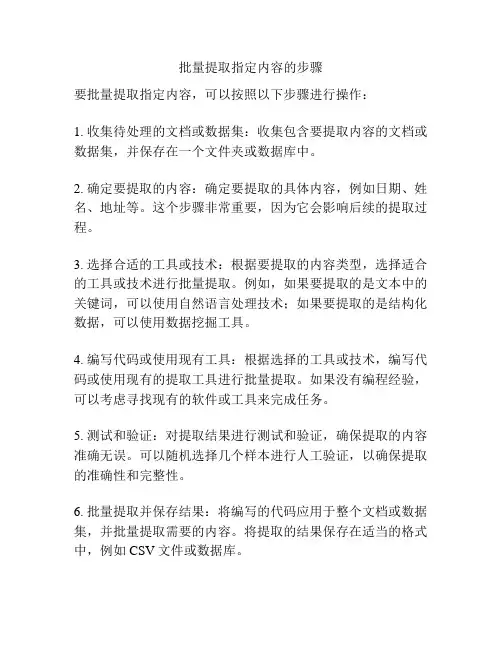
批量提取指定内容的步骤
要批量提取指定内容,可以按照以下步骤进行操作:
1. 收集待处理的文档或数据集:收集包含要提取内容的文档或数据集,并保存在一个文件夹或数据库中。
2. 确定要提取的内容:确定要提取的具体内容,例如日期、姓名、地址等。
这个步骤非常重要,因为它会影响后续的提取过程。
3. 选择合适的工具或技术:根据要提取的内容类型,选择适合的工具或技术进行批量提取。
例如,如果要提取的是文本中的关键词,可以使用自然语言处理技术;如果要提取的是结构化数据,可以使用数据挖掘工具。
4. 编写代码或使用现有工具:根据选择的工具或技术,编写代码或使用现有的提取工具进行批量提取。
如果没有编程经验,可以考虑寻找现有的软件或工具来完成任务。
5. 测试和验证:对提取结果进行测试和验证,确保提取的内容准确无误。
可以随机选择几个样本进行人工验证,以确保提取的准确性和完整性。
6. 批量提取并保存结果:将编写的代码应用于整个文档或数据集,并批量提取需要的内容。
将提取的结果保存在适当的格式中,例如CSV文件或数据库。
7. 数据清洗和整理:根据需要,对提取的结果进行数据清洗和整理,例如删除重复项、规范化格式等。
8. 分析和应用结果:根据实际需要,对提取的结果进行进一步的分析和应用。
可以使用各种统计、机器学习或数据可视化技术进行分析,从中提取有用的信息。
以上是一般的批量提取指定内容的步骤,具体的实施过程可能会因不同的情况而有所变化。

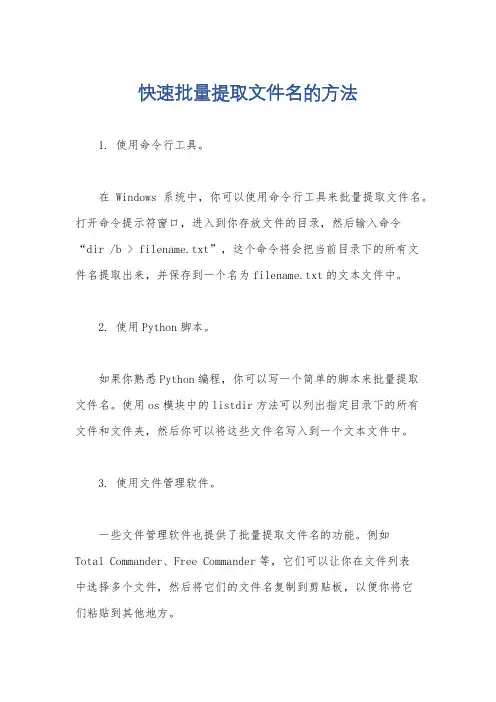
快速批量提取文件名的方法
1. 使用命令行工具。
在Windows系统中,你可以使用命令行工具来批量提取文件名。
打开命令提示符窗口,进入到你存放文件的目录,然后输入命令
“dir /b > filename.txt”,这个命令将会把当前目录下的所有文
件名提取出来,并保存到一个名为filename.txt的文本文件中。
2. 使用Python脚本。
如果你熟悉Python编程,你可以写一个简单的脚本来批量提取
文件名。
使用os模块中的listdir方法可以列出指定目录下的所有
文件和文件夹,然后你可以将这些文件名写入到一个文本文件中。
3. 使用文件管理软件。
一些文件管理软件也提供了批量提取文件名的功能。
例如
Total Commander、Free Commander等,它们可以让你在文件列表
中选择多个文件,然后将它们的文件名复制到剪贴板,以便你将它
们粘贴到其他地方。
无论你选择哪种方法,快速批量提取文件名都可以帮助你节省大量时间和精力。
希望这些方法能够帮助到你,让你的文件管理工作更加高效和便捷。
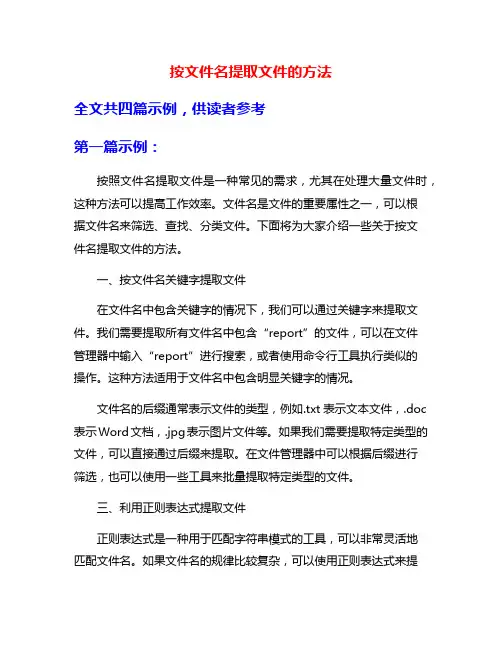
按文件名提取文件的方法全文共四篇示例,供读者参考第一篇示例:按照文件名提取文件是一种常见的需求,尤其在处理大量文件时,这种方法可以提高工作效率。
文件名是文件的重要属性之一,可以根据文件名来筛选、查找、分类文件。
下面将为大家介绍一些关于按文件名提取文件的方法。
一、按文件名关键字提取文件在文件名中包含关键字的情况下,我们可以通过关键字来提取文件。
我们需要提取所有文件名中包含“report”的文件,可以在文件管理器中输入“report”进行搜索,或者使用命令行工具执行类似的操作。
这种方法适用于文件名中包含明显关键字的情况。
文件名的后缀通常表示文件的类型,例如.txt表示文本文件,.doc 表示Word文档,.jpg表示图片文件等。
如果我们需要提取特定类型的文件,可以直接通过后缀来提取。
在文件管理器中可以根据后缀进行筛选,也可以使用一些工具来批量提取特定类型的文件。
三、利用正则表达式提取文件正则表达式是一种用于匹配字符串模式的工具,可以非常灵活地匹配文件名。
如果文件名的规律比较复杂,可以使用正则表达式来提取文件。
如果我们需要提取所有以“report”开头并且是以数字结尾的文件,可以编写一个对应的正则表达式来实现提取的目的。
四、通过编程来提取文件对于一些特定需求,可以通过编程来实现文件的提取。
Python中的os模块提供了一系列方法来操作文件,可以根据文件名的规律来提取文件。
编写一个简单的脚本,可以实现自动化提取文件的功能。
五、利用专门工具提取文件除了使用系统自带的文件管理器外,还有一些专门的工具可以帮助我们提取文件。
WinRAR、7-Zip等解压缩工具可以根据文件名提取文件,Everything、SearchMyFiles等文件搜索工具也可以通过文件名进行提取。
这些工具提供了更多的筛选和搜索选项,可以更加灵活地提取文件。
按文件名提取文件是一个简单而有效的方法,通过合理运用这些方法,我们可以更加高效地处理大量文件。
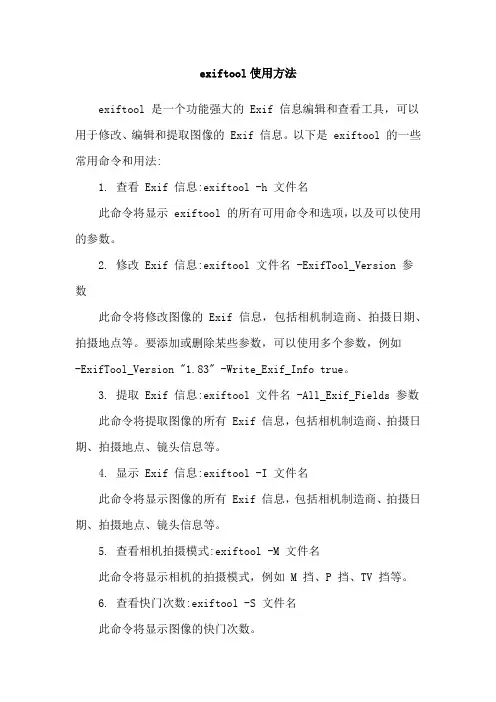
exiftool使用方法exiftool 是一个功能强大的 Exif 信息编辑和查看工具,可以用于修改、编辑和提取图像的 Exif 信息。
以下是 exiftool 的一些常用命令和用法:1. 查看 Exif 信息:exiftool -h 文件名此命令将显示 exiftool 的所有可用命令和选项,以及可以使用的参数。
2. 修改 Exif 信息:exiftool 文件名 -ExifTool_Version 参数此命令将修改图像的 Exif 信息,包括相机制造商、拍摄日期、拍摄地点等。
要添加或删除某些参数,可以使用多个参数,例如-ExifTool_Version "1.83" -Write_Exif_Info true。
3. 提取 Exif 信息:exiftool 文件名 -All_Exif_Fields 参数此命令将提取图像的所有 Exif 信息,包括相机制造商、拍摄日期、拍摄地点、镜头信息等。
4. 显示 Exif 信息:exiftool -I 文件名此命令将显示图像的所有 Exif 信息,包括相机制造商、拍摄日期、拍摄地点、镜头信息等。
5. 查看相机拍摄模式:exiftool -M 文件名此命令将显示相机的拍摄模式,例如 M 挡、P 挡、TV 挡等。
6. 查看快门次数:exiftool -S 文件名此命令将显示图像的快门次数。
7. 安装 exiftool:exiftool -install此命令将安装 exiftool,并在系统工具栏中添加一个 exiftool 按钮,以便可以快速访问该命令。
以上是 exiftool 的一些常用命令和用法,用户可以根据自己的需要进行使用。
如果遇到困难,可以使用 exiftool 的文档和帮助命令进行查找。
批量添加文件后缀名的方法嘿,朋友们!今天咱来聊聊怎么批量添加文件后缀名。
这事儿啊,说简单也简单,说不简单呢,还真能难倒一些人。
你想想看,要是一个一个文件去改后缀名,那得多费劲啊!就好像你要给一群小鸭子一只一只地穿上特定的鞋子,那得忙到啥时候去呀!但要是有个好办法,一下子就能给所有小鸭子都穿上合适的鞋,那可就轻松多啦。
咱先说个常见的办法哈。
很多电脑系统都自带了批量处理文件的功能呢。
就好比是一个神奇的魔法箱,你只要知道怎么打开它,就能让它帮你干好多事儿。
你先选中那些需要添加后缀名的文件,就像把一群小鸭子都赶到一块儿。
然后呢,在菜单里找到那个能批量操作的选项,就像找到了魔法箱的开关。
接着,按照提示一步步来,告诉它你要添加啥后缀名。
嘿,就这么简单,一下子就都搞定啦!还有啊,有些专门的软件也能帮你干这事儿。
这些软件就像是一群特别能干的小助手,专门帮你处理各种文件相关的麻烦事儿。
你只要把这些小助手请过来,告诉它们你的要求,它们就能麻溜地给你把活干好。
而且啊,它们的功能可强大啦,不仅能添加后缀名,还能做很多其他的事情呢。
再给你举个例子哈,就好比你要给一堆玩具都贴上标签,你自己贴得贴到啥时候去呀。
但要是有个超级厉害的贴标签机器,你把玩具放进去,它一下子就都给你贴好了,多省事儿呀!其实啊,批量添加文件后缀名这事儿,只要你掌握了方法,真的一点都不难。
就像骑自行车一样,一开始可能觉得不太稳,但多练几次,你就能骑得又快又好啦。
所以呀,别再害怕面对那一堆需要改后缀名的文件啦。
勇敢地去尝试这些方法,你会发现,原来这都不是事儿呀!咱可不能被这点小问题给难住,对吧?大胆去干,让那些文件都乖乖地带上你想要的后缀名,让你的电脑世界变得更加整齐有序!加油哦!。
批量从文件夹中提取照片的方法【原创版3篇】目录(篇1)1.引言2.批量提取照片的工具和方法3.具体操作步骤4.注意事项5.结语正文(篇1)【引言】在数字时代,照片已经成为了我们生活中不可或缺的一部分。
有时候我们需要从文件夹中批量提取照片,以便进行进一步的处理或分享。
那么,如何才能高效地完成这个任务呢?本文将为您介绍几种批量从文件夹中提取照片的方法。
【批量提取照片的工具和方法】1.使用操作系统的自带功能2.使用专业的图片批量处理软件3.使用在线批量图片提取工具【具体操作步骤】以 Windows 操作系统为例,我们介绍如何使用操作系统的自带功能批量提取照片:1.打开文件资源管理器,找到存放照片的文件夹。
2.选中需要提取的所有照片文件。
3.单击文件菜单,选择“发送到”选项。
4.在“发送到”对话框中,选择一个目标文件夹。
5.点击“确定”按钮,完成照片的批量提取。
【注意事项】1.在操作过程中,请确保选中的是所有需要提取的照片文件,以免遗漏。
2.如果您选择使用专业的图片批量处理软件或在线工具,请确保所选软件或工具的安全性和可靠性,以免泄露个人信息。
【结语】通过以上介绍,相信您已经了解了如何批量从文件夹中提取照片的方法。
目录(篇2)1.引言2.批量提取照片的方法2.1 通过命令行工具2.2 通过图形界面工具2.3 通过编程语言3.结束语正文(篇2)【引言】在数字时代,照片已经成为了我们生活中不可或缺的一部分。
有时候我们需要从文件夹中批量提取照片,以便进行进一步的处理或分享。
那么,如何高效地实现这一操作呢?本文将为您介绍几种从文件夹中批量提取照片的方法。
【批量提取照片的方法】【2.1 通过命令行工具】对于熟悉命令行的用户,可以使用命令行工具来批量提取照片。
在Windows 系统中,可以使用“批处理”功能;在 macOS 和 Linux 系统中,可以使用终端。
具体操作如下:Windows 系统:1.打开记事本,输入以下代码:```@echo offsetlocal enabledelayedexpansionfor /r "C:pathtofolder" %%f in (*.jpg) do (set "filename=%%f"echo!filename!)```2.将代码保存为“batch.bat”,并修改“C:pathtofolder”为您存放照片的文件夹路径。
批量提取文件名称的方法在日常工作和生活中,我们经常需要处理大量的文件,如何快速有效地提取文件名称是一个常见的问题。
本文将介绍一些常用的方法,帮助大家解决这个问题。
一、使用命令行工具1. 使用dir命令(适用于Windows系统):在命令行中输入dir命令,加上参数/a-d,可以列出当前文件夹中的所有文件名称,不包括文件夹名称。
通过重定向操作符">",可以将结果输出到一个文本文件中,然后再进行提取。
例如:dir /a-d > filelist.txt2. 使用ls命令(适用于Unix/Linux系统):在终端中输入ls命令,加上参数-I,可以排除文件夹名称,只列出文件名称。
通过重定向操作符">",可以将结果输出到一个文本文件中,然后再进行提取。
例如:ls -I "*/" > filelist.txt二、使用脚本或编程语言1. 使用Python脚本:Python提供了丰富的文件操作函数和正则表达式功能,可以方便地提取文件名称。
可以使用os模块的listdir 函数列出当前文件夹中的所有文件和文件夹,然后使用re模块的正则表达式函数进行提取。
例如:import osimport refilelist = os.listdir('.')pattern = pile(r'[^/\\]*$')for filename in filelist:match = pattern.search(filename)if match:print(match.group())2. 使用批处理脚本(适用于Windows系统):批处理脚本是一种简单的脚本语言,可以使用一些内置的命令和变量来处理文件。
可以使用for循环和变量来遍历当前文件夹中的所有文件,并使用批处理的字符串处理函数来提取文件名称。
例如:@echo offfor %%i in (*) do (echo %%~ni)三、使用文件管理工具1. 使用文件管理器的搜索功能:现代操作系统的文件管理器通常都提供了搜索功能,可以通过关键字搜索文件名称,并将结果导出到一个文本文件中。
插入图片自动放在表格中并获取图片的名字(宏VBA代码)如下格式:风景-01风景-02 风景-03………实现上述格式的宏代码程序如下:Sub 每行插入表格n个图()On Error Resume NextApplication.ScreenUpdating = FalseDim D As FileDialog, a, P As InlineShape, t As TableIf rmation(wdWithInTable) = True Then MsgBox "请将光标置于表格之外!": Exit SubWith Application.FileDialog(msoFileDialogFilePicker).Title = "请选择..."If .Show = -1 Thenn = InputBox("请输入表格的列数:", "列数", 3)M = .SelectedItems.CountDebug.Print "共有" & M & "个图片"; Mh = IIf(M / n = Int(M / n), 2 * M / n, 2 * (Int(M / n) + 1))Set t = ActiveDocument.Tables.Add(Selection.Range, h, n)t.Borders.Enable = Truet.Borders.OutsideLineStyle = wdLineStyleSingle '设置表格的外边框的类型For Each a In .SelectedItemsB = Split(a, "\")(UBound(Split(a, "\")))C = Split(B, ".")(0)Set P = Selection.InlineShapes.AddPicture(FileName:=a, SaveWithDocument:=True)With P '设置图片的大小w = .Width.Width = Int(410 / n).Height = .Width * .Height / wEnd With '设置图片大小结束i = i + 1Selection.MoveLeft wdCharacter, 1Selection.MoveDown wdLine, 1Selection.TypeText CSelection.Cells(1).SelectSelection.ParagraphFormat.Alignment = wdAlignParagraphCenter '决定了首行居中Selection.HomeKeySelection.MoveDown wdLine, -1Selection.MoveRight wdCharacter, 2Debug.Print i, nIf i = Val(n) ThenSelection.MoveRight wdCharacter, 1Selection.Cells(1).SelectSelection.EndKeySelection.MoveDown wdLine, 1i = 0End IfNextEnd IfEnd WithApplication.ScreenUpdating = True End Sub如下格式:风景-16风景-01实现上述格式的宏代码程序如下:Sub 简单无表格式1列插图()Dim myfile As FileDialogSet myfile = Application.FileDialog(msoFileDialogFilePicker)With myfile.InitialFileName = "F:\"If .Show = -1 ThenFor Each fn In .SelectedItemsSet mypic = Selection.InlineShapes.AddPicture(FileName:=fn, SaveWithDocument:=True)'按比例调整相片尺寸WidthNum = mypic.Widthc = 10 '在此处修改相片宽,单位厘米mypic.Width = c * 28.35mypic.Height = (c * 28.35 / WidthNum) * mypic.HeightIf Selection.Start = ActiveDocument.Content.End - 1 Then '如光标在文末Selection.TypeParagraph '在文末添加一空段ElseSelection.MoveDownEnd IfSelection.Text = Basename(fn) '函数取得文件名Selection.EndKeyIf Selection.Start = ActiveDocument.Content.End - 1 Then '如光标在文末Selection.TypeParagraph '在文末添加一空段ElseSelection.MoveDownEnd IfNext fnElseEnd IfEnd WithSet myfile = NothingEnd SubFunction Basename(FullPath) '取得文件名Dim x, yDim tmpstringtmpstring = FullPathx = Len(FullPath)For y = x To 1 Step -1If Mid(FullPath, y, 1) = "\" Or _Mid(FullPath, y, 1) = ":" Or _Mid(FullPath, y, 1) = "/" Thentmpstring = Mid(FullPath, y + 1)Exit ForEnd IfNextBasename = Left(tmpstring, Len(tmpstring) - 4) End Function。
(一)首先要搞清一个问题:好多摄影爱好者以为,相机的像素越高,用越高的像素来拍片,照片就越清晰。
实际上这是一个误解,也是众多的相机推销商对购买者的误导!像素是决定照片清晰度的要素之一,但它不是主要的。
照片的清晰度是有好多因素决定的;像素和照片的分辨率,照片能放大的尺寸有关。
这个问题不是三言二语可以讲清楚的,我们不在这里讨论。
如果我们拍的照片只是用来在19寸或者21寸的电脑显示屏上浏览;只是用来冲洗5-7寸的照片,300W像素已经足也!我们上传到和讯的照片,其分辨率都被压缩到了640x430,而200W像素的分辨率已经可以是1600x1200了。
我在这里说这些道理的原因是想说明:我们在上传和讯照片的时候,完全不必要用大像素的照片。
其一,它和清晰度没有关系;其二,用大像素的照片上传,会使上传速度大大减慢。
其三,再大像素的照片,上传到和讯后也就被压缩到640x430的分辨率了。
如果我们在上传前就把照片的大小处理到640多一点,就能大大提高传输的速度,而且也不会影响照片的质量。
(二)摄友们在上传自己拍摄的照片时,都想在上面印上自己的水印,以防被人剽窃。
***********************要做到这二件事,如果一张一张的处理照片,显然是太浪费时间了,必须成批量地处理。
一、先新建一个文件夹(如果上传的照片中有横、竖二种照片,需新建二个文件夹。
)把需要上传的横、竖照片从原来的文件夹里分别复制进新建的文件夹里(横照片和竖照片分别各放一个文件夹),并取好文件夹名。
【一定要用复制方法复制一份新的进新建文件夹,否则你的原件就没有了】二、打开“Photoshop”软件三、在菜单栏的《文件》栏里《打开》新建文件夹中的第一张照片(也可以用双击工作桌面的办法,打开文件)。
四、在菜单栏里点击打开窗口/动作任务框五、在跳出的动作任务栏里点击《创建新动作》按钮;再在跳出的新建动作栏里点击《记录》。
六、现在开始第一个任务:打开菜单栏中的图像/图像大小任务栏,在跳出的任务框中改动图片尺寸(只要改动宽、高中的一个尺寸就可以了)。